Mehrere HubSpot-Accounts verwalten
Zuletzt aktualisiert am: Januar 29, 2024
Mit einem der folgenden Abonnements verfügbar (außer in den angegebenen Fällen):
|
|
Wenn Sie ein Benutzer in mehreren HubSpot Accounts sind, stellen Sie sicher, dass die von Ihnen durchgeführten Aktionen im richtigen HubSpot Account durchgeführt werden.
Im Folgenden erfahren Sie, wie Sie überprüfen können, in welchem HubSpot Account Sie sich gerade befinden, wie Sie den Account wechseln können und wie Sie einen Überblick über alle Accounts erhalten, auf die Sie Zugriff haben.
Prüfen Sie Ihr Girokonto
So überprüfen Sie, in welchem HubSpot Account Sie sich gerade befinden:
- Klicken Sie oben rechts auf den Namen Ihres Accounts.
- Im Dropdown-Menü unter dem Namen Ihres Accounts finden Sie den Namen des Accounts und die eindeutige Hub-ID.
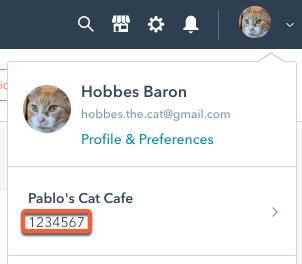
Konten wechseln
Wenn Sie ein Benutzer mit Zugriff auf mehrere HubSpot-Accounts sind, können Sie nach der Anmeldung zwischen Ihren HubSpot-Accounts wechseln.
- Klicken Sie in Ihrem HubSpot-Account oben rechts auf den Namen Ihres Accounts.
- Bewegen Sie den Mauszeiger über Ihren Account-Namen und Ihre Hub-ID, um eine Liste der zuletzt verwendeten Accounts anzuzeigen.
- Klicken Sie im Dropdown-Menü auf den Namen des Accounts, zu dem Sie wechseln möchten.
Accounts verwalten
- Klicken Sie in Ihrem HubSpot Account auf Ihren Account-Namen oben rechts.
- Bewegen Sie den Mauszeiger über Ihren Account-Namen und Hub-ID, und klicken Sie auf Alle Accounts.
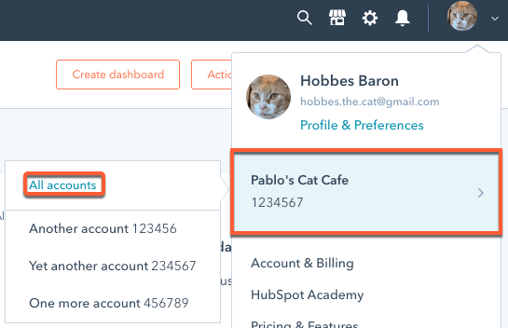
- Zeigen Sie alle Ihre HubSpot-Accounts, die zugehörigen Metriken, einschließlich Sitzungen und Leads, sowie die Produkte oder Abonnements jedes HubSpot-Accounts an.
Bitte beachten: Wenn Sie bei einem HubSpot-Account ohne ein bestimmtes Abonnement angemeldet sind, haben Sie keinen Zugriff auf die Funktionen, bis Sie zum richtigen HubSpot-Account mit dem Abonnement wechseln. Die Spalte „Produkt“ hilft Ihnen dabei, festzustellen, zu welchem Account Sie wechseln sollten, um Zugriff auf benötigte Funktionen zu erhalten.
- Oben links können Sie auf das Dropdown-Menü Sitzungen vergleichen klicken, um auszuwählen, ob Sie die Änderungen in Sitzungen Woche für Woche, Monat für Monat oder in den letzten 30 Tagensehen möchten.
- Um einen bestimmten HubSpot Account an den Anfang zu heften, bewegen Sie den Mauszeiger über den Account und klicken Sie auf Pin.
- Um auf einen HubSpot Account zuzugreifen, klicken Sie auf den Account-Namen .
Accounts in der HubSpot Mobile App wechseln
In den mobilen HubSpot-Apps für iOS und Android können Sie über das Einstellungsmenü zwischen den Accounts wechseln.
iOS
- Öffnen Sie die HubSpot-App auf Ihrem Gerät.
- Tippen Sie im unteren Navigationsmenü auf Menü.
- Tippen Sie unten in der linken Seitenleiste auf Ihr account name.
- Tippen Sie auf den account name unter Account. Tippen Sie dann auf Account. Wählen Sie den Account, zu dem Sie wechseln möchten.
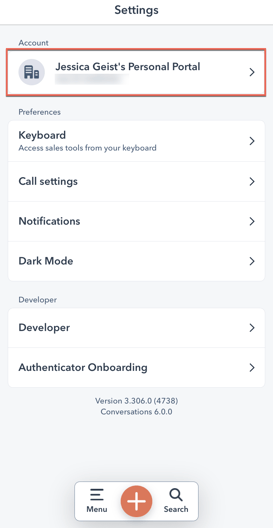
Android
- Öffnen Sie die HubSpot-App auf Ihrem Gerät.
- Tippen Sie im unteren Navigationsmenü auf Mehr.
- Tippen Sie auf „Einstellungen“.
- Tippen Sie auf Account.
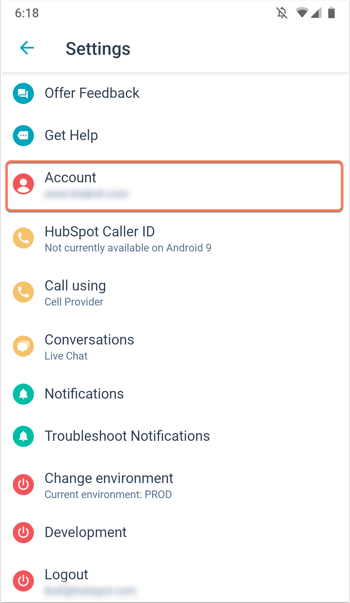
- Tippen Sie auf den Account, zu dem Sie wechseln möchten.
